こんにちは。ディレクターのやすです。
今回は知っている様で知らない(知っててもやらない?)、Appleへのバグレポートの仕方を紹介します。
特に、新しいOSで不具合に当たって、Webを見ても解決方法がないし、明らかにOSの不具合っぽい場合は、バグレポートをすることで改善されるかもしれません。
ただ泣き寝入りするのではなく、声をあげると改善に進むことがあるので、その場合はバグレポートも検討して見ましょう!英語が苦手な人も、かっこいい英語を使うことが重要ではなく、簡単でも伝わることが重要なので、トライしてみてください。
※バグレポートする際の注意点がここに記載があるので、読んでおくことをオススメしますが、ポイントは以下です。皆様が受け取ったことを想像して、再現手順が不明瞭だと困りますよね?ですので、以下にAppleの人が問題と認識できるか再現手順とかが重要になります。
・再現手順を明確かつAppleの人が再現できる手順を書く
・関連するログを添付する
・再現可能なテストケースを記載
・再現時のスクリーンショットや動画を添付
では、早速手順を紹介いたします。
1. Apple Bug Reporterにアクセスし、Apple IDでログインします。
2. 以下の画面が表示されるので、「New」 をクリックします。
- Productの選択画面が表示されるので対象のProductを選択します(iOS開発者なら iOS+SDKかDeveloper Toolsですかね)

4. バグのレポート画面が表示されるので、以下の項目をそれぞれ入力します。
| Classification | 問題の種類 |
| Reproducibility | 再現度(どれくらいの再現度か) |
| Area | どのエリアの問題なのか |
| Attach a file | ログや再現手順のスクリーンショット・動画を添付 |
| Title | 問題のタイトル(簡単な英語でも伝わりやすいのを心がけましょう) |
| Description | 問題の詳細 |
| Step to Reproduce | 再現手順(ここか超重要。再現できるかできないかでApple側の対応も変わるはず) |
| Expected Result | 想定する結果(本来こういう結果のはず!) |
| Actual Result | 実際の結果(本来そうならないはず!) |
| Configuration | 使用したデバイス |
| Version&Build | iOSのバージョンとか |
| Additional Note | 何か補足があれば |
- 入力ができたら、勇気を持って “Submit Problem” をクリック!
- Submitができたら左のOpenのフォルダに入りますので、結果を待ちましょう。
- Apple から回答が来たりして、もう終了してよければレポートはCloseをしましょう。
補足:以前バグレポートした時には、1ヶ月後くらいに回答がきました。すごく機械的ですが、新しいOSでも発生するか確認の連絡がきました(明示的に解決したよって感じじゃないですけど)
投稿者プロフィール
最新の投稿
 技術開発2021年12月25日2021年のITニュースを振り返る
技術開発2021年12月25日2021年のITニュースを振り返る 技術開発2021年9月1日セキュリティについて考えてみる
技術開発2021年9月1日セキュリティについて考えてみる Android2021年2月15日20210215週刊Techニュース
Android2021年2月15日20210215週刊Techニュース WEB2021年2月8日20210208週刊Techニュース
WEB2021年2月8日20210208週刊Techニュース

